如何开始使用 WordPress 并快速建立自己的网站
已发表: 2022-02-21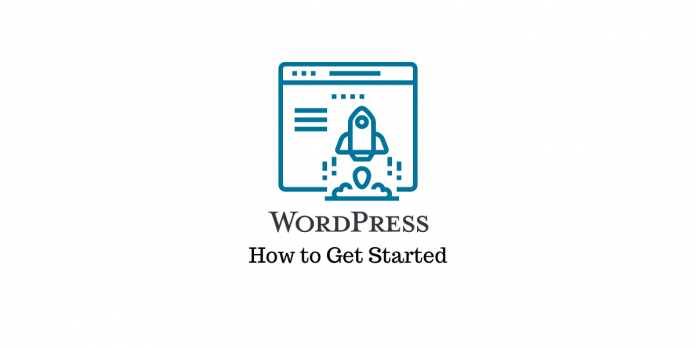
最后更新 - 2022 年 5 月 4 日
您决定使用 WordPress 创建一个网站。 现在您可能正在寻找有关如何开始使用 WordPress 并建立自己的网站的一些信息。 因此,我们已经吸收了一些对新网站所有者来说很重要的要点。 从本文中,您将了解如何开始使用 WordPress 并快速设置自己的网站。
WordPress 是世界上最受欢迎的内容管理系统之一。 它同时功能强大、灵活且用户友好。 它简化了创建网站的过程,即使是不精通编码的用户也可以相当轻松地创建网站。 此外,WordPress 生态系统以在线论坛和讨论的形式为 DIY 爱好者提供了很多帮助。 因此,让我们深入了解开始使用 WordPress 网站的细节。
了解 WordPress 生态系统
WordPress 于 2003 年作为博客工具开始,现已迅速发展成为世界上最受欢迎的内容管理系统之一。 在内容管理系统中,WordPress 的市场份额超过 60%。 由于通过插件和主题提供的自定义选项,WordPress 已成为没有高级技术知识的用户的选择。 同时,WordPress 还为精通技术的人提供了大量的代码级自定义范围。
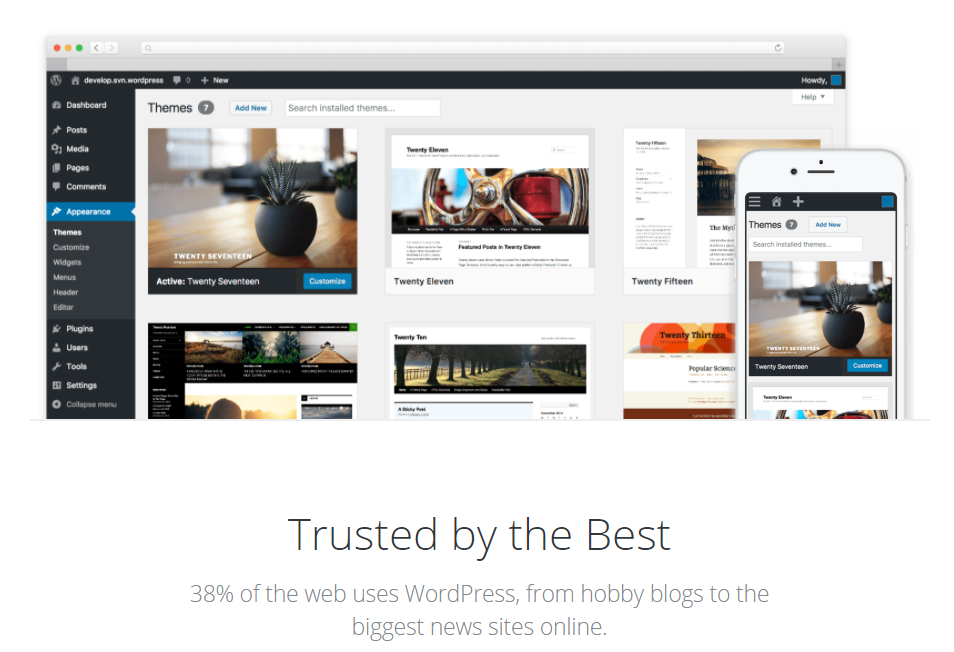
评估您的要求
在开始使用您的网站之前,您必须对您的要求进行评估。 您是在创建商业网站还是电子商务网站? 或者你打算写一个内容丰富的博客? 您也可以简单地试水并创建一个演示站点。 无论要求是什么,提前对它们进行评估可以在以后的步骤中为您提供正确的视角。
您需要考虑的一些因素如下:
托管服务和域名
WordPress 是一个自托管的内容管理系统。 这意味着您必须在安装 WordPress 之前向托管服务提供商注册一个帐户并注册一个域名。
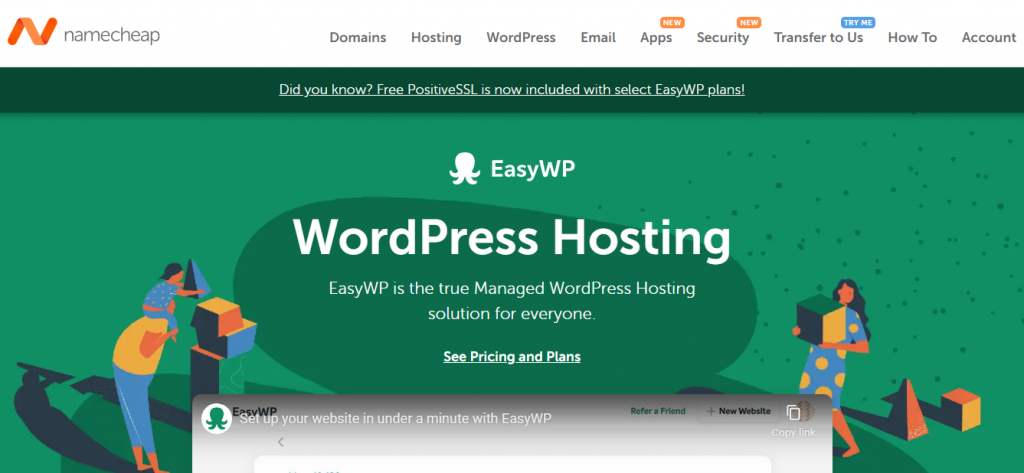
这里有几篇文章可以帮助您选择托管服务:
- 如何制作一个免费的 WordPress 网站?
- 最佳 WordPress 托管服务提供商。
- WordPress 的共享主机与托管主机。
- 注册域名的提示。
网站外观
你心中的设计理念是什么? 当您设想一个网站时,您可能会对它的外观有一些想法。 这将在以后有很大帮助,因为您可以使用不同的主题来为您的网站获得正确的外观。
附加的功能
根据您网站的性质,您可能不时需要一些额外的工具。 值得庆幸的是,WordPress 提供了许多插件来帮助您扩展网站的特性和功能。 我们将在本文稍后讨论您可能需要使用插件的一些领域以及最佳可用选项。
内容策略
您打算如何构建内容? 您可以创建一个您希望在内容结构中出现的类别列表。 如果您正在规划博客,内容策略是什么? 您将要处理的主要主题是什么? 当您开始使用 WordPress 时,您需要考虑所有这些问题。 您还可以列出必须为网站创建的一些基本页面。 其中包括关于、联系方式、条款和条件等。稍后,在内容开发阶段,您可以使用这些指针来打下坚实的基础。
营销努力
您还必须考虑如何营销您的网站。 您将在营销方面付出哪些具体努力。 您是否打算使用任何广告平台、电子邮件营销软件或其他形式的营销。
社交媒体策略
您如何将社交媒体平台集成到您的网站? 您是否将社交媒体仅用于营销目的,还是要将社交媒体纳入您的工作流程?
在开始使用 WordPress 之前,需要考虑所有这些因素,以便在需要时获得正确的工具。
安装 WordPress
现在,安装 WordPress 将根据您选择的托管计划而有所不同。 大多数 WordPress 托管服务都提供一键式安装 WordPress。 如果您选择其中之一,您可以立即开始使用 WordPress。 另一方面,如果您选择手动安装 WordPress,以下文章和视频教程可能会有所帮助。
- 如何手动安装 WordPress?
- 一键安装的 WordPress 托管服务
设置 WordPress
安装完成后,您必须从后端设置 WordPress 站点。 我们将对您需要考虑的一些重要因素进行快速演练。
如何登录到 WordPress 管理区域?
您必须首先通过登录表单登录到 WordPress 管理区域。
通常,您的 WordPress 页面的登录 url 将在您的站点 url 中添加以下内容。
例如,如果您的站点 url 是“https://mysite.com/”,您可以通过以下方式访问 WordPress 登录 url:
- “https://mysite.com/admin”
- “https://mysite.com/login”
- “https://mysite.com/wp-admin”
- “https://mysite.com/wp-login.php”
在这里,您可以输入您的凭据并登录到管理区域。
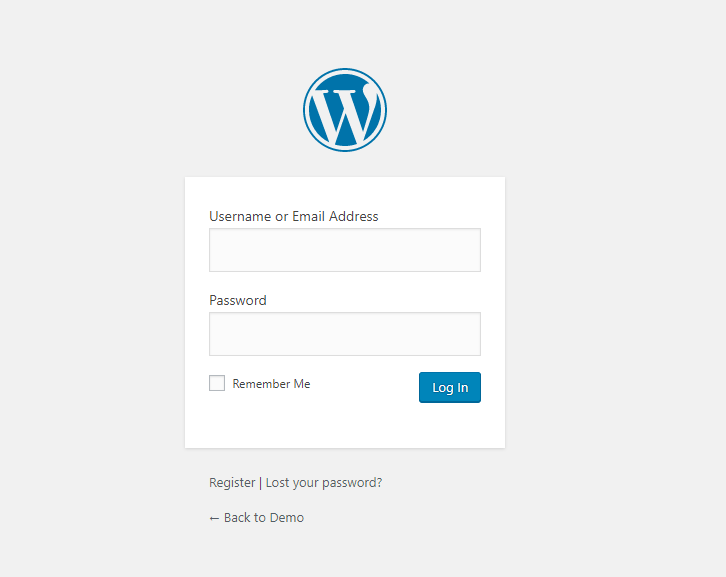
从下面的文章中找到 WordPress 登录的基本步骤,以及一些关于安全和故障排除的提示:
- 如何登录 WordPress 网站?
- 确保 WordPress 登录安全。
- 如何解决常见的 WordPress 登录错误?
WordPress 的第一步
登录 WordPress 管理区域后,您将找到仪表板。 在左侧,您将看到一个包含不同选项的面板。 在这里,您可以根据需要对设置进行所有必要的更改。
要创建和编辑用户配置文件,您可以转到用户部分。
设置区域将允许您修改站点名称和其他信息。
您可以从各自的部分创建页面和帖子。
快速浏览一下帖子界面:
转到帖子 > 添加新帖子以创建新帖子。 您会发现块编辑器可以帮助您创建新帖子。
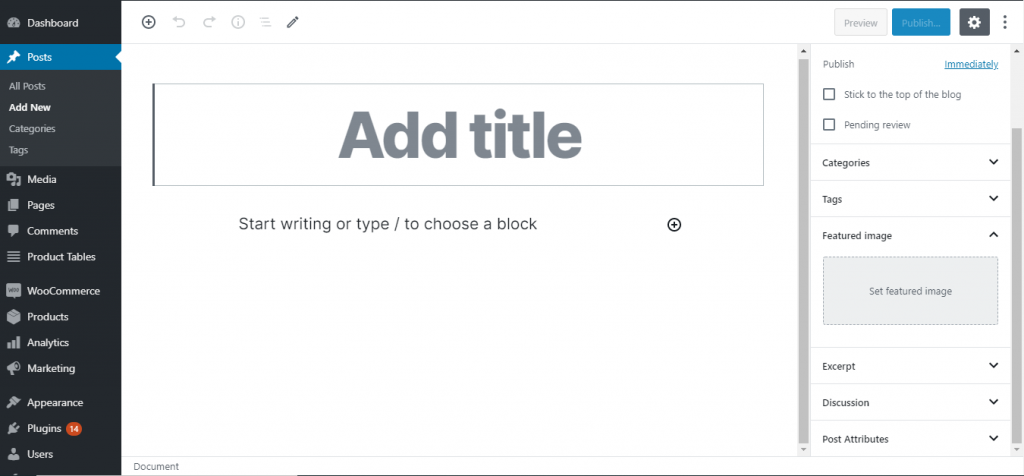
如果您更喜欢 WordPress 的经典编辑器,则必须下载 WordPress 经典编辑器插件。
同样,您可以转到“页面”部分来创建和编辑页面。
WordPress页面和帖子之间的区别。
可以从外观部分访问主题设置。
您可以从插件部分添加或删除插件。
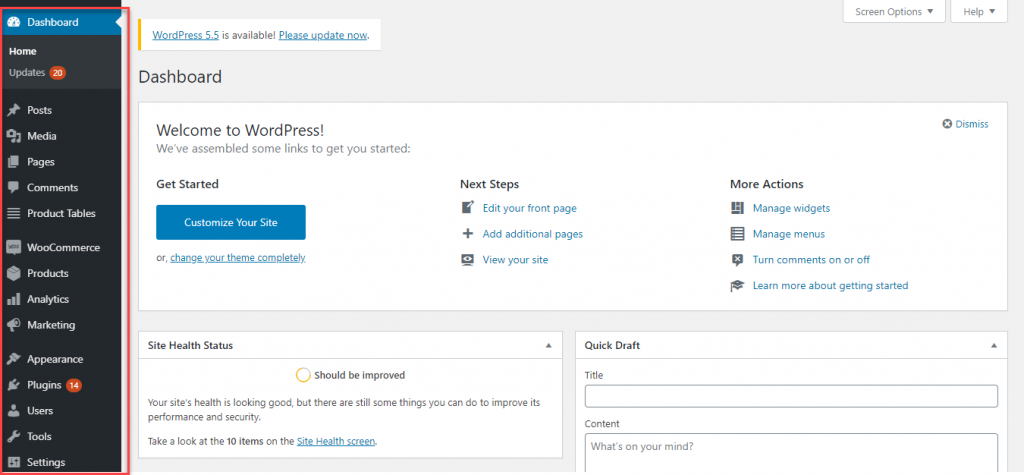
使用主题管理网站的外观
创建网站的挑战之一是控制网站的外观。 由于大量的主题,即使没有设计经验的用户也可以设法建立一个独特的、漂亮的商店。

如何找到最合适的主题?
由于您会在 WordPress 主题目录以及第三方主题开发人员中找到大量主题,因此选择一个将是一项艰巨的工作。
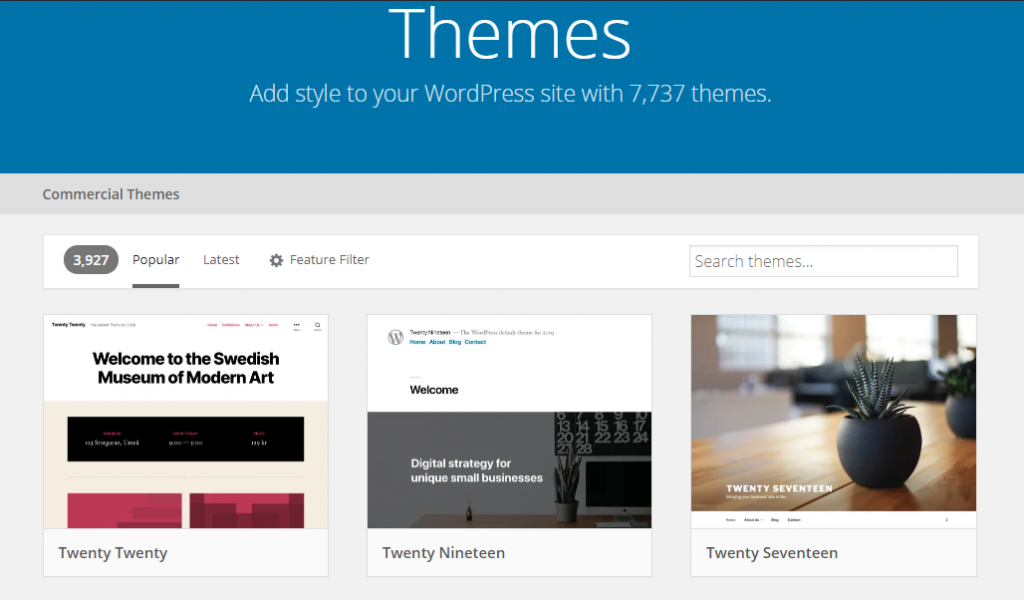
以下是您在选择 WordPress 主题时可以考虑的一些要点的快速浏览。
- 找到一些在美学上补充您的业务或博客的东西。
- 应响应迅速,以在移动设备上提供一致的体验。
- 寻找您真正需要的功能,而不是获取所有内容并减慢网站速度。
- 与流行浏览器的兼容性。
- 支持您使用的插件。
- 检查页面构建器是否与主题合并。
- 确保主题代码针对搜索引擎可见性进行了优化。
- 不同语言的兼容性。
- 详细的文档和可靠的支持选项。
在哪里可以找到主题?
您可以在 WordPress 主题目录中找到大量免费主题。 永远记得在安装主题之前检查主题的受欢迎程度和评论。 此外,在上线之前在暂存环境中测试新主题也是一个好主意。
您还可以找到一些流行的主题开发人员,他们提供具有良好支持选项的高级主题。 购买前与支持团队聊天以了解主题的细微差别是个好主意。
在为您的 WordPress 网站找到合适的主题时,这里有一些可能对您有用的文章。
- 如何安装和设置 WordPress 主题?
- 找到最佳主题的更多提示。
- 适合古腾堡编辑器的免费主题。
通过插件向 WordPress 添加功能
插件是 WordPress 网站最酷的方面之一。 它们是一小组代码,可以与您的 WordPress 网站一起添加特殊功能。 您可以通过插件在 WordPress 网站上实现的自定义列表是无穷无尽的。
在您的网站上管理插件非常容易。 您可以转到插件部分并安装插件 zip 文件并激活它。 然后,转到特定插件的设置页面并进行所需的自定义。
您会在 WordPress 存储库中找到大量免费插件。 就像主题一样,您需要先对插件进行一些研究,然后再将其安装到您的网站上。 您始终可以在暂存环境中进行测试,以确保与您现有的任何设置都没有冲突。
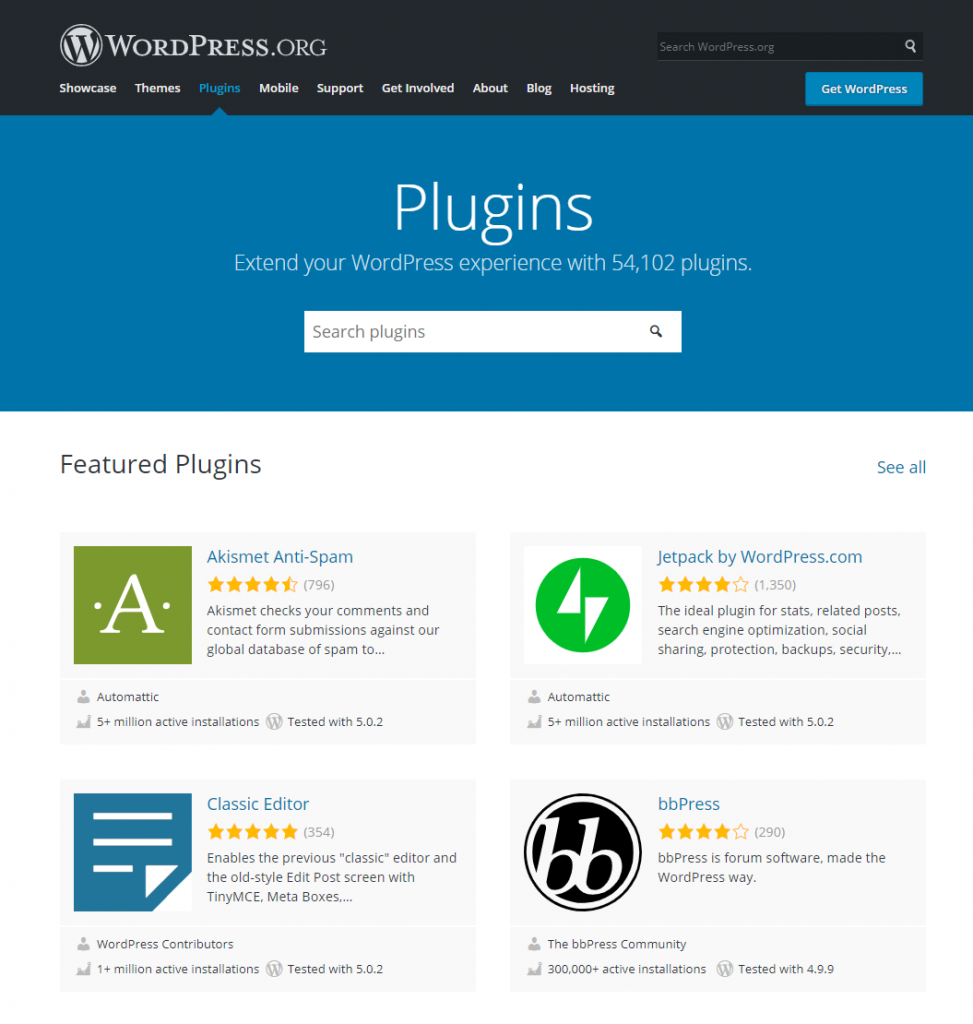
除了 WordPress 存储库,您还可以找到许多创建高级插件版本的优质第三方开发人员。 许多插件开发人员遵循免费增值模式,您可以在其中安装基本的免费版本,然后根据需要切换到高级版本。
在为您的 WordPress 网站选择插件时,您需要牢记以下几个方面。
- 仅在绝对需要时安装插件。
- 考虑插件的评论、评级和更新频率。
- 确保插件不会危及您的网站安全。
- 决定是选择免费版还是高级版。
- 查看文档和教程。
- 找出支持团队的可靠性。
- 查找与您使用的任何插件或主题的任何已知冲突。
- 在上线之前彻底测试插件。
浏览以下一些文章以在您的 WordPress 网站上查找和管理插件:
- 如何安装 WordPress 插件
- 识别插件冲突。
可以使用插件扩展的特性和功能
以下是一些示例,您可以使用插件来提高商店的功能。
电子商务
很多用户创建一个 WordPress 网站的想法是通过它销售产品。 您需要安装一个插件来将电子商务功能整合到您的 WordPress 网站中。 有几种流行的选择,但 WooCommerce 的受欢迎程度显然遥遥领先。 如果您打算专门销售数字产品,Easy Digital Downloads 也是一个不错的选择。
搜索引擎优化
WordPress 是一个对 SEO 友好的平台,因为它的代码遵循搜索引擎可见性所需的所有标准。 但是,为了优化您网站上的内容,您可以使用 Yoast SEO 之类的插件。 一个不错的选择是多合一 SEO Pack。
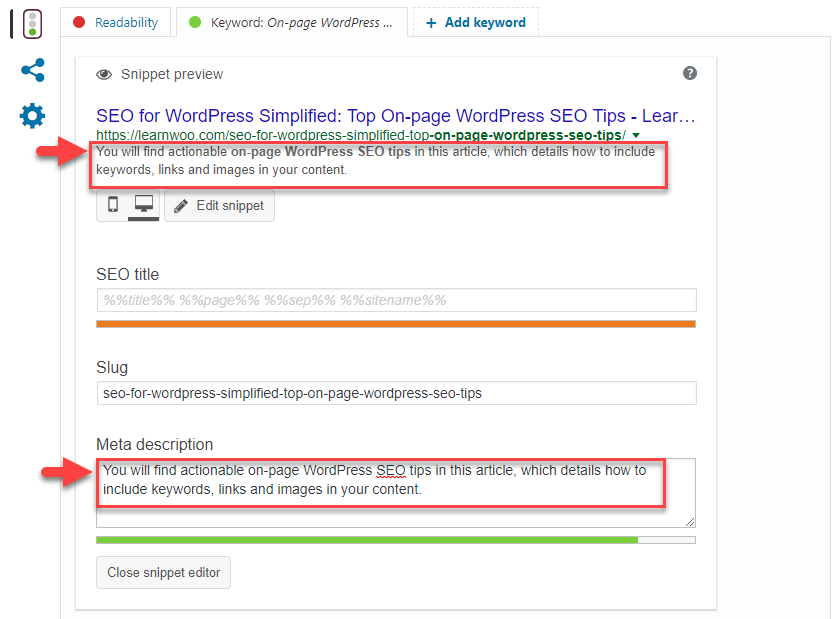
查看这篇带有视频教程的文章,了解如何在您的 WordPress 网站上设置 Yoast SEO。
垃圾邮件控制
WordPress 网站是垃圾邮件发送者的常见目标。 除了烦人之外,垃圾邮件还可能危及您的网站安全。 因此,WordPress 的垃圾邮件控制插件是一个突出的类别。 Akismet、Jetpack、Wordfence 等是您可以使用的一些流行选项。
数据导入和导出
在网站上,您将存储不同类型的数据。 用户、产品、内容、图像、主题、插件等都以不同的方式保存,因此您需要一个专门的工具来导入和导出它们。 WordPress 数据导入和导出插件的一些很好的例子是导入和导出 WordPress 数据为 CSV 或 XML 以及 WooCommerce 的高级订单导出。
安全
网站的安全性对网站所有者来说至关重要。 您网站上的安全漏洞可能意味着对您的业务前景产生巨大的负面影响。 因此,WordPress 网站所有者必须始终如一地确保其网站的安全性。 值得庆幸的是,有一些很棒的解决方案可以帮助您解决这个问题。 一些流行的 WordPress 安全插件包括 Sucuri、Wordfence 等。
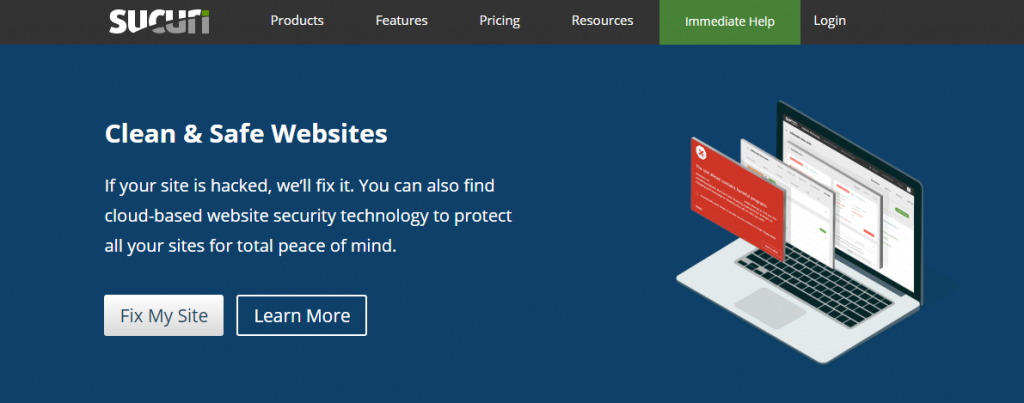
缓存
缓存是确保 WordPress 网站卓越性能的好方法。 借助缓存插件,您将能够将 WordPress 网站上的动态内容转换为静态文件。 将静态文件提供给用户时,服务器上的处理负载会更少,这意味着更好的性能。 您可以使用 W3 Total Cache、WP Super Cache 等插件。
WordPress 网站的基本维护方面
当您拥有 WordPress 网站时,您必须确保定期维护某些方面。 这些包括保存和恢复备份、迁移不同的站点数据、优化站点的性能和搜索引擎、更新插件和主题等。作为站点所有者,您将不得不根据网站的复杂性不时管理这些方面地点。 有了基本的技术知识,您将能够管理这些。 但是,如果需要帮助,您也可以找到几个 WordPress 维护提供商。
这里有几篇文章可以帮助您维护 WordPress 网站。
- 如何备份 WordPress 网站?
- WordPress 的基本故障排除步骤。
- 如何确保WordPress安全?
- 如何创建具有在线订购功能的 WordPress 餐厅网站?
- 开始博客的注意事项
- 您可以多快建立电子商务网站并开始在线销售?
- 如何将爱好变成有利可图的生意?
希望我们已经介绍了如何开始使用 WordPress 的基本方面。 如果您希望我们更详细地介绍这些主题之一,您可以在下面发表评论。
